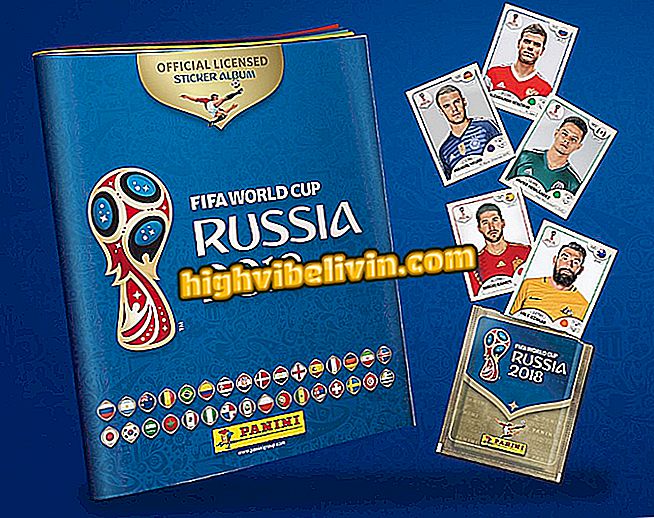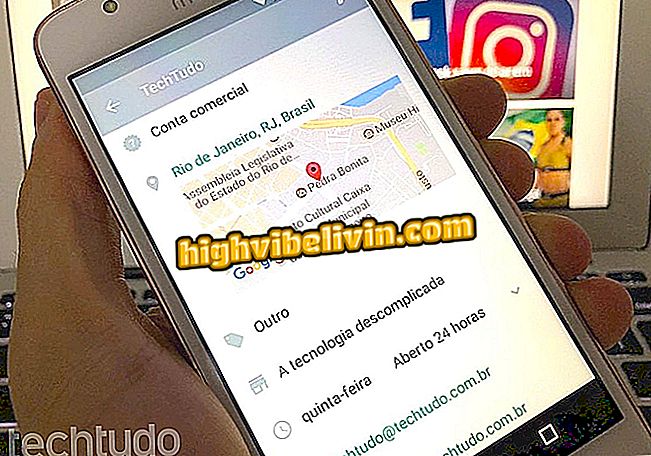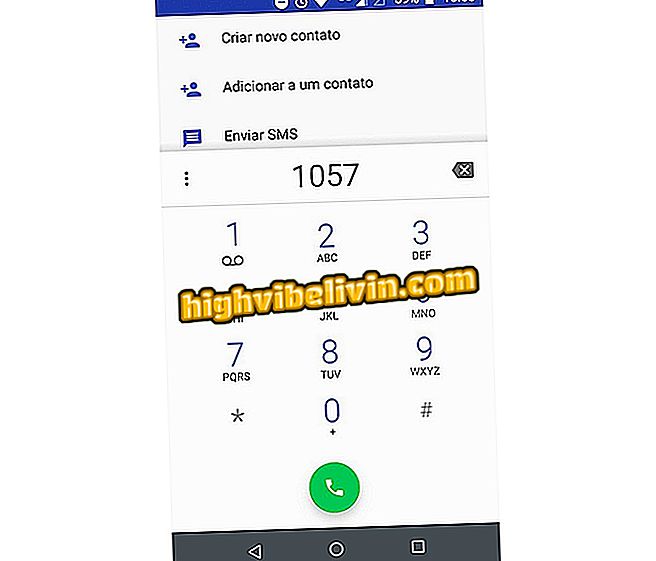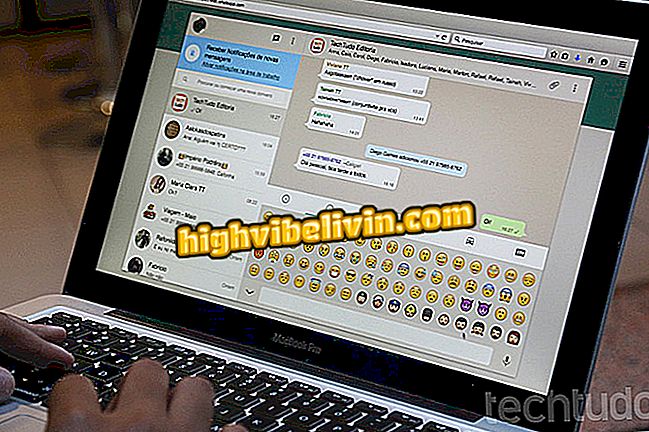Memindahkan fail ke Foto Google dan menuntut semula ruang dalam Drive
Google Drive percuma 15 GB mungkin tidak mencukupi untuk ramai orang, tetapi ada cara untuk menggunakan Foto Google untuk membebaskan ruang. Sekiranya salah faham, perkhidmatan Google untuk penyimpanan imej dan video tanpa had dapat mempengaruhi awan Drive, menghasilkan fail berguna. Sesetengah item boleh dialihkan dari satu tempat ke tempat lain dengan selamat, yang lain boleh dihilangkan tanpa rasa takut. Lihat dalam tutorial bagaimana untuk membebaskan beberapa gigabait dalam Google Drive untuk terus menyimpan fail anda tanpa membayar apa-apa.
Bagaimana untuk memuat turun fail untuk akses luar talian di Dropbox dan Google Drive

Google Drive
Lumpuhkan sandaran tidak dikompres
Foto Google mempunyai dua mod sandaran, satu percuma dan tidak terhad, dan satu lagi yang menyimpan foto dan video dalam saiz asalnya. Dalam kes kedua ini, fail mengambil kuota 15 GB Google Drive, tetapi anda boleh melancarkan kembali.
Langkah 1. Akses Foto Google dalam penyemak imbas (photos.google.com) dan pergi ke menu sebelah. Kemudian klik "Tetapan". Prosedur ini mesti dilakukan oleh web untuk menjejaskan Google Foto sepenuhnya, dan bukan hanya apl yang dipasang di telefon bimbit, contohnya;

Lawati tetapan Foto Google
Langkah 2. Pastikan pilihan "High Quality" diperiksa. Sekiranya terdapat foto yang disimpan dalam resolusi asal, anda akan melihat pilihan "Recover Storage". Klik untuk maju;

Dayakan sandaran tanpa had dan dapatkan semula ruang
Langkah 3. Lihat pada skrin untuk ruang yang diambil di Google Drive dan klik pada "Compact";

Mampatkan video dan gambar besar
Langkah 4. Sahkan pemilihan dalam tetingkap baru. Prosedur ini tidak dapat dibatalkan.

Sahkan prosedur
Pindahkan fail dari Drive ke Foto Google
Fail imej dan video hanya tidak mengambil ruang di Google Cloud jika mereka berada dalam Foto. Fail dalam format multimedia PNG, JPG, MP4 dan lain-lain dalam Google Drive sentiasa mengambil sebahagian daripada 15 GB yang terhad. Untuk mendapatkan storan, anda perlu memindahkan fail ini dari Drive ke Photos.
Langkah 1. Akses Google Drive di desktop (drive.google.com) dan cari perkiraan gigabait kuota anda. Tetikus untuk melihat produk Google yang menggunakan ruang ini dan klik "i" di sebelah Google Drive;

Akses senarai fail Drive yang besar
Langkah 2. Tapis senarai dokumen dengan "Kuota terpakai" dan tandakan, satu demi satu, fail video dan imej. Gunakan kekunci Ctrl (Windows) atau Command (macOS) pada papan kekunci untuk memilih berbilang item.
Kerana senarai meletakkan fail mengikut saiz, mudah untuk memilih yang lebih berat untuk keluar dari Drive. Pada akhir pemilihan, akses menu dan muat turun semua item sekaligus;

Muat turun foto dan video terlalu besar
Langkah 3. Sediakan Google Backup dan Sync pada PC anda dan tambahkan folder foto dan video ke Google Foto - lihat langkah demi langkah;
Langkah 4. Apabila semuanya disimpan dengan betul di Google Foto, padam fail Drive;

Padam fail yang telah disimpan dalam Foto Google
Langkah 5. Akhirnya, pergi ke tong sampah Google Drive di sebelah menu, klik di sebelah "Sampah" dan kosongkan.

Kosong dan sampah
Apakah perkhidmatan perkongsian fail terbaik? Anda tidak boleh membalas topik ini